Installer og opdater automatisk nyttige programmer med Ninite
Ninite Udvalgte Freeware / / March 18, 2020
Sidst opdateret den

Ninite er en gratis softwaretjeneste, der giver dig mulighed for nemt og automatisk at installere freeware-apps og holde dem opdaterede. Sådan får du installationen!
Hvad ville du sige, hvis jeg fortalte dig, at der var en enkel og nem måde at automatisk installere de bedste tilgængelige freeware-applikationer? Hvad ville du sige, hvis jeg fortalte dig, at det samme program også automatisk kunne holde dine programmer opdaterede, og når du først har konfigureret det, behøver du ikke at gøre en enkelt ting? Skør du? Nå, gæt hvad, Ninite kan gøre begge disse ting, og jeg viser dig, hvordan i artiklen nedenfor.
Installer desktop-programmer fra Ninite
Start med at gå over til ninite.com ved hjælp af din foretrukne browser.
På webstedet Ninite.com finder du en kæmpe liste over apps, og dem alle (undtagen for MS Office-forsøget) er gratis at bruge. Typisk har du kun brug for 1-2 programmer pr. Kategori, men lad mig ikke forhindre dig i at gribe så mange du vil.
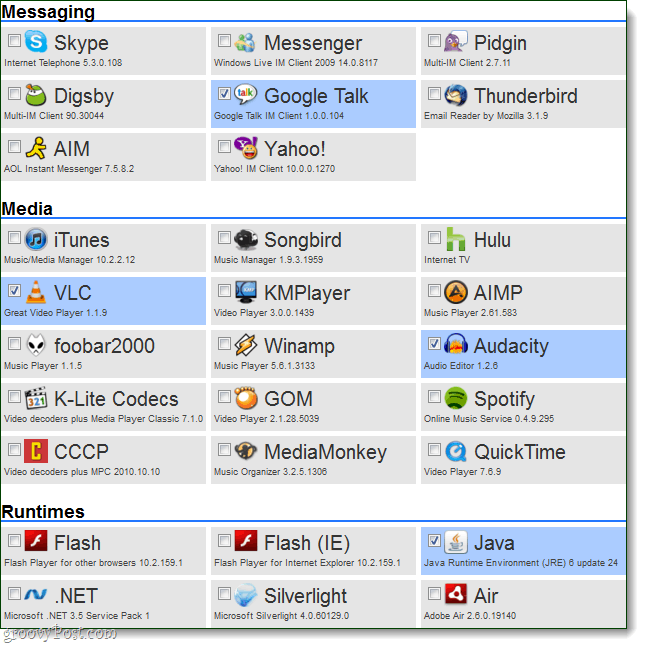
Når du har programmerne, skal du kontrollere, Rul ned til bunden og VælgHent installationsprogram. Ninite-installationsprogrammet skal begynde at downloade, når det er færdigt -Løb det.
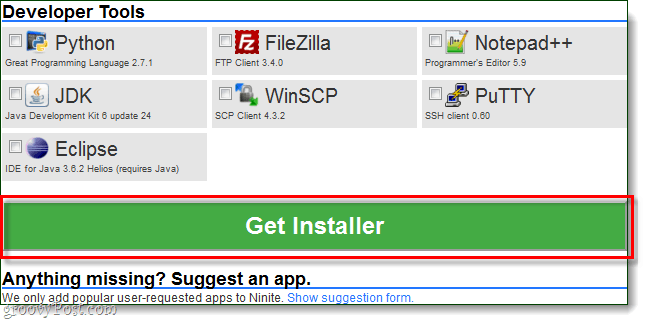
Installationsprogrammet går automatisk igennem og installerer hvert program ad gangen, men du behøver ikke at gøre noget! Du kan lade den køre i baggrunden eller bare sidde der og se den. Når installationen er færdig, klikTæt.
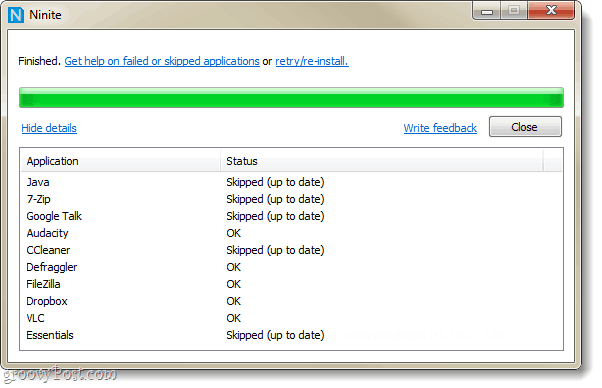
Det er alt, hvad der er der til, alle dine programmer skal være installeret og klar til brug.
Udført med installation!
Lad os nu indstille Ninite til automatisk at opdatere de programmer, vi netop har installeret regelmæssigt. Det er meget lettere at bruge Ninite til at opdatere end individuelt at opdatere hvert program, og vi kan indstille det, så vi ikke engang bemærker, når opdateringerne gennemgår.
Trin 1
Klik det Start menu Orb og Typeopgaveplanlægning i søgefeltet trykkeGå ind.

Trin 2
I vinduet Opgaveplanlægning, klik det Handling menu og derefter VælgOpret grundlæggende opgave…
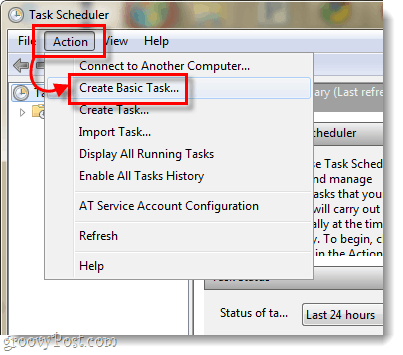
Trin 3
Nu er vi i guiden til oprettelse af opgaver. På den første side skal du blot indtaste et navn til opgaven, såsom "Ninite Updater," og derefter KlikNæste.
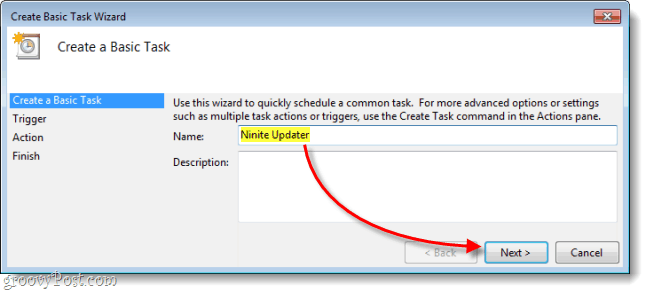
Trin 4
På siden Trigger, VælgUgentlig derefter KlikNæste.
Da de fleste programmer ikke opdateres dagligt, er det en smule overdreven at tjekke for opdateringer dagligt.
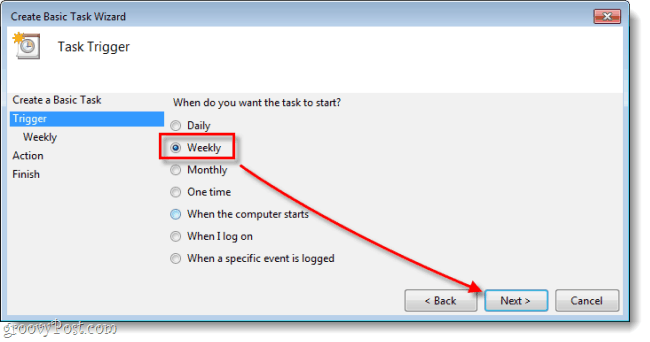
Trin 5
Indstil en Tid den dag, du gerne vil have, at opdateringen skal ske, og derefter Sæt hvad dag i ugen du ønsker, at opdateringskontrollen skal gå igennem.
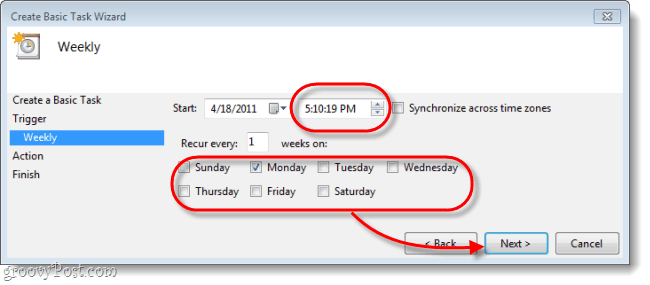
Trin 6
På siden Handling, VælgStart et program.
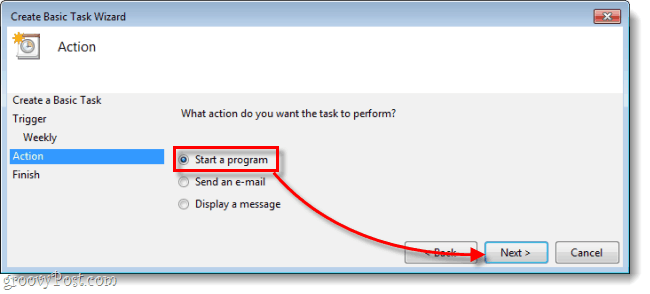
Trin 7
Nu skal du gøre det klikGennemse og naviger til det Ninite-installationsprogram, som du downloadede fra ninite.com. Det er sandsynligvis i din Downloads-mappe, men du kan flytte den hvor som helst du ønsker. Når du er færdig med at vælge det, Type/silent i boksen "Tilføj argumenter". Derefter KlikNæste.
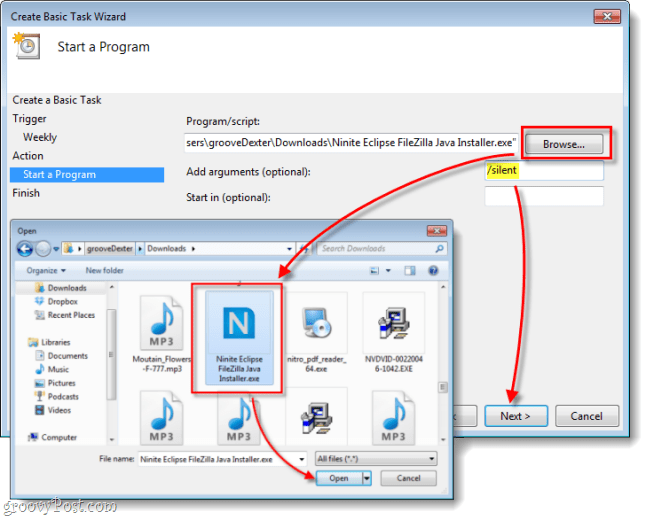
Trin 8
På den sidste oversigtsside skal du sørge for, at alt ser godt ud og derefter klikAfslut.
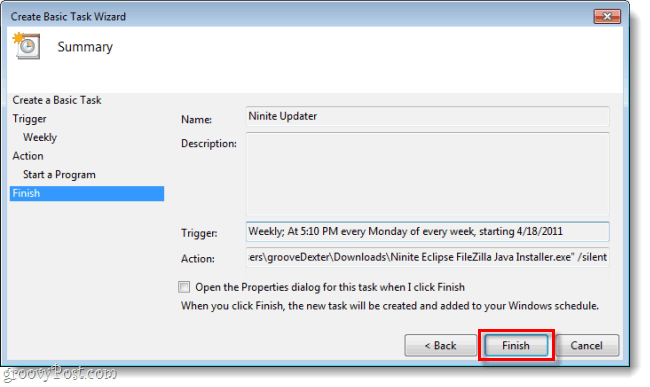
Du er færdig
Nu vil Ninite automatisk tjekke for opdateringer på ugentlig basis for alle de programmer, du valgte installationsprogrammet til at inkludere. Selv hvis du allerede har programmer installeret, kan du vælge dem på ninite.com og føje dem til installationsprogrammet, hvis du gerne vil bruge Ninite til at holde dem opdaterede. Dette er den mest spændende måde, jeg har fundet på at holde hovedparten af softwaren på min pc automatisk opdateret.



